KTV的点歌系统是需要设置双屏的,我们应该怎么设置呢,下面小编带领大家一学习如何设置电脑KTV点歌系统双屏设置
1、在桌面点击鼠标右键,再用鼠标左键点击“属性”,弹出下面(图1)的对话框:

点击“设置”选项,可以看到屏幕中间出现了两个框,1为实线框代表你目前正在使用的显示器,2为虚线框,代表你要设置的第二个监视器。如下(图2):
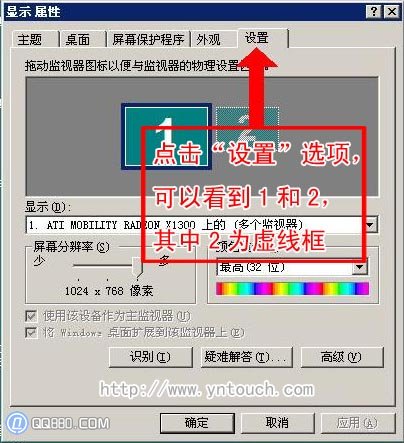
点击有虚线框的2显示器,进行对第2监视器的编辑。如(图3)
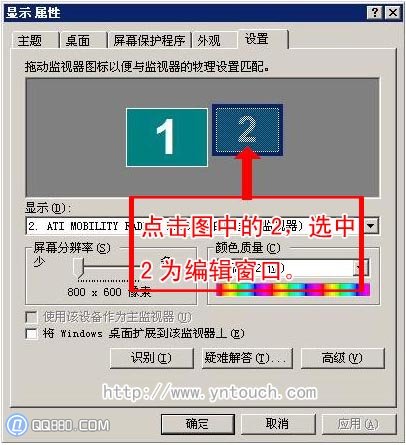
把“将windows桌面扩展到该监视器上勾选中,此时2显示器变为实线框,如(图4)。此时你可以对2显示器进行屏幕分辨率和颜色质量的相应设置。
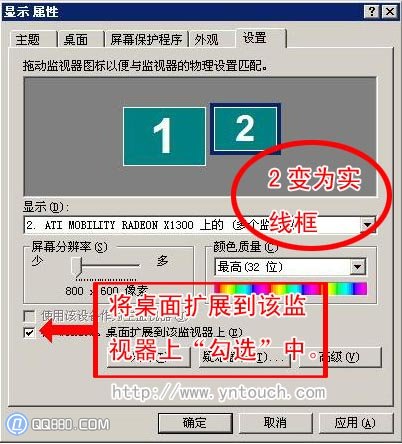
为了确认我们是否设置成功。你可以点击“识别”按钮,此时你的电脑显示器上会显示一个大的白色的1,而你的电视机(打开电源的电视机并且连接上显卡的视频输出)上会显示一个大的白色的2,说明你设置成功。
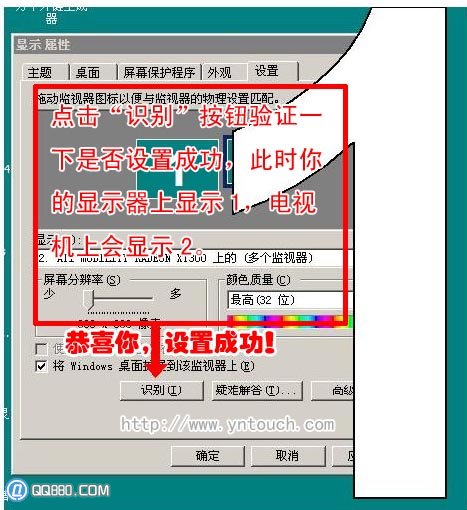
操作到这一步,你电脑ktv点歌系统双屏设置就成功了!是不是很简单咧!



